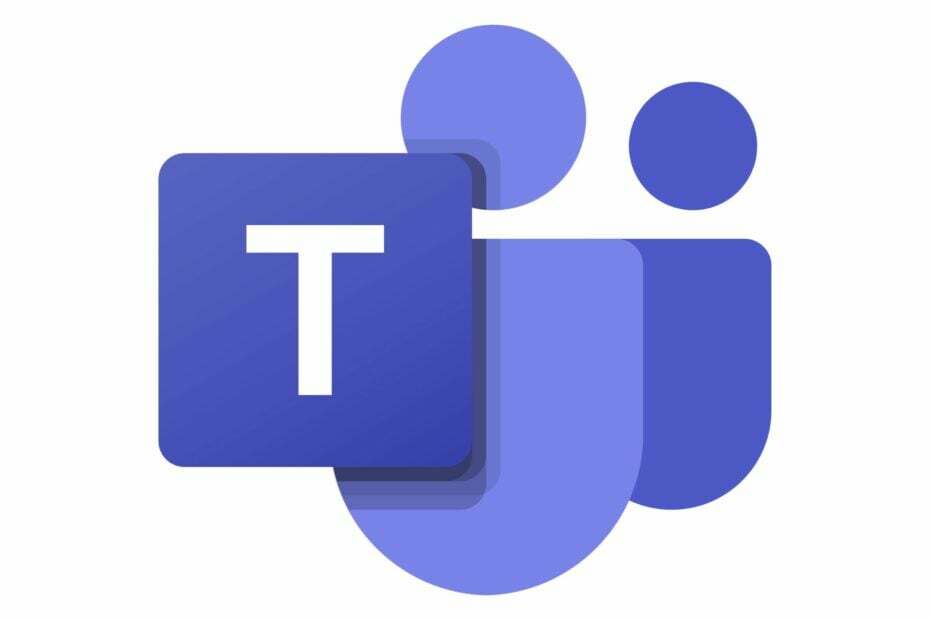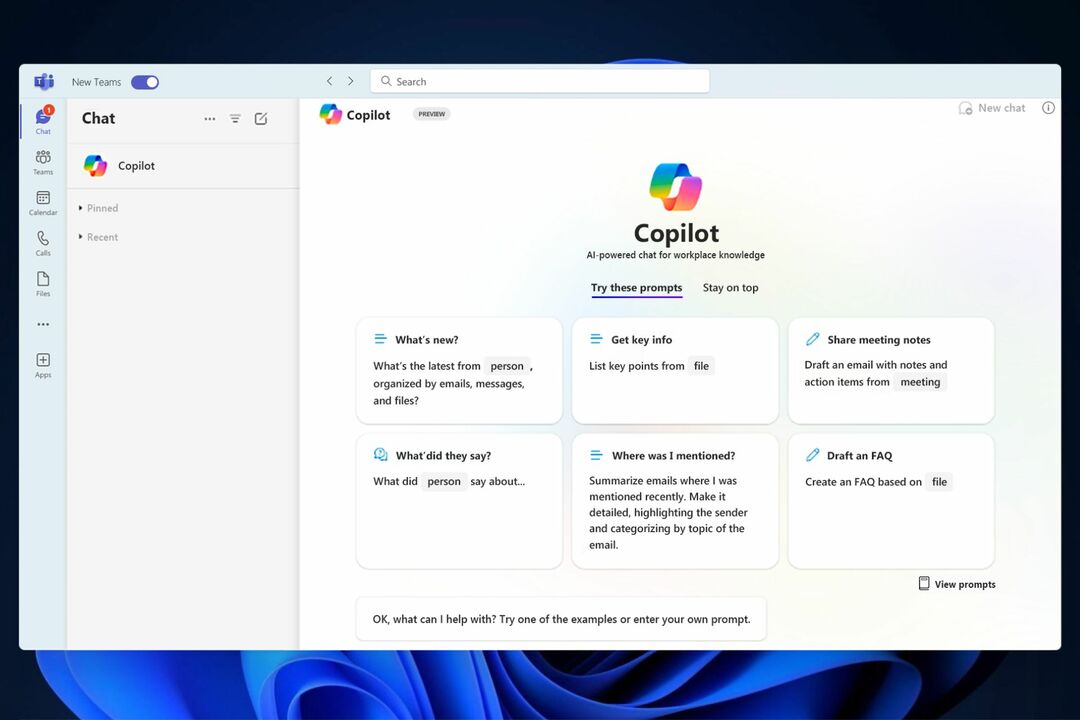Se nogle hurtige måder at rydde Microsoft Teams cache på
- Microsoft Teams er en god kommunikationssoftware til professionelle og tilfældige chatter. Ofte kan rydning af cachen hjælpe dig med at løse problemet relateret til appen.
- Du kan enten bruge Kør-dialogen eller bruge kommandoprompten til at rydde Teams-cachen.
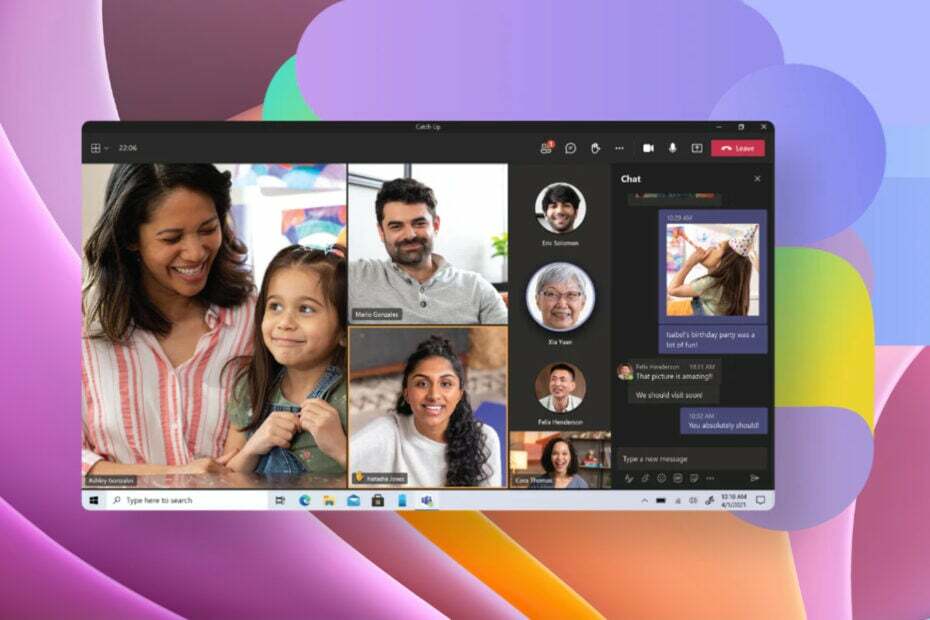
xINSTALLER VED AT KLIKKE PÅ DOWNLOAD FIL
Denne software vil reparere almindelige computerfejl, beskytte dig mod filtab, malware, hardwarefejl og optimere din pc til maksimal ydeevne. Løs pc-problemer og fjern virus nu i 3 nemme trin:
- Download Restoro PC Repair Tool der følger med patenterede teknologier (patent tilgængeligt her).
- Klik Start scanning for at finde Windows-problemer, der kan forårsage pc-problemer.
- Klik Reparer alle for at løse problemer, der påvirker din computers sikkerhed og ydeevne.
- Restoro er blevet downloadet af 0 læsere i denne måned.
Microsoft Teams er et kommunikations- og samarbejdsværktøj, der er indbygget i Microsoft Windows 11. På andre versioner,
du kan installere dem separat. Brugere har dog klaget meget over nogle problemer, såsom at appen kører langsomt ude af stand til at få adgang til eller sende filer, app går ned, og meget mere.Selvom der er specifikke løsninger på disse problemer, er synderen bag dette ofte tilstedeværelsen af korrupte cache-filer. Cachefiler kan ofte være i konflikt med appens ydeevne og forårsage flere problemer. I denne vejledning vil vi give dig enkle trin til, hvordan du rydder Microsoft Teams-cachen. Lad os komme lige ind i det.
Hvad er cache, og hvordan løser rydning af det tingene?
Cache er filer, som din browser eller app gemmer, så den hurtigere kan indlæse bestemte filer relateret til websiden eller appen på din pc.
Cachefilerne kan være alt lige fra billeder, klip, skrifttyper og andre tekniske elementer såsom CSS, HTML, JavaScript osv. Alle disse filer gemmes lokalt for at spare downloading af dem igen og igen og fremskynde din browsing.
Nu har mange mennesker et spørgsmål om, hvordan rydning af en app eller browsercache hjælper med at løse ting. For at forenkle tingene er der chancer for, at cachefilerne, der er gemt på din pc lokalt, er forældede, og hjemmesiden eller appen er blevet opdateret til en nyere version.
På grund af denne uoverensstemmelse er chancerne for, at appen opfører sig forkert eller fungerer dårligt. Denne konflikt kan nemt undgås ved at rydde appen eller browserens cache.
Forskellen mellem cookies og cache
| Cookies | Cache |
| Cookie gemmer oplysninger om dig og de ting, du gør, når du besøger et bestemt websted. | Cachefiler gemmer grundlæggende oplysninger om et websted eller en app, såsom skrifttyper, billeder, klip osv. |
| Cookies holder styr på, hvilken hjemmeside du har interageret med. | Cachefiler forbliver de samme, selvom andre end dig bruger den pågældende app eller hjemmeside. |
| Cookies udløber automatisk. | Cachen skal ryddes manuelt. |
| Cookies optager kun en lille mængde lagerplads. | Cache æder en god mængde lagerplads, hvis den ikke renses regelmæssigt. |
| Cookies er mere hukommelsesintensive. | Cache er mindre hukommelsesintensiv. |
Hvordan kan jeg rydde cachen i Microsoft Teams?
1. Brug Kør-dialogen
- Tæt Microsoft Teams.
- Tryk på Vinde + R nøgler til at åbne Løb dialog.
- Skriv nedenstående kommando og tryk Gå ind:
%appdata%\Microsoft\Teams
- Trykke Ctrl + EN for at vælge alle filer i den åbnede mappe.
- Tryk på Del knappen på dit tastatur eller højreklik og vælg Slet fra kontekstmenuen.
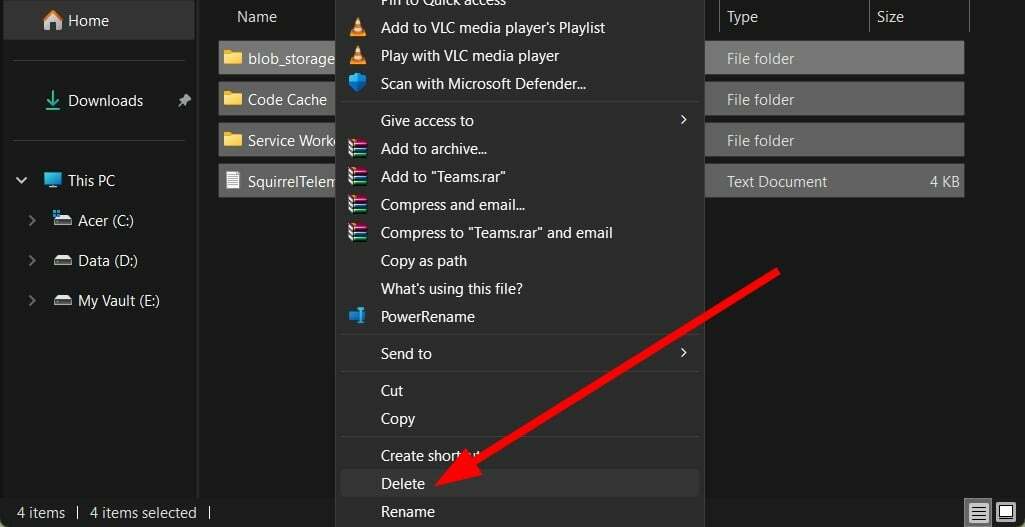
- Genstart Microsoft Teams.
2. Brug kommandoprompt
- Åbn Start menu.
- Søge efter Kommandoprompt og køre det som administrator.
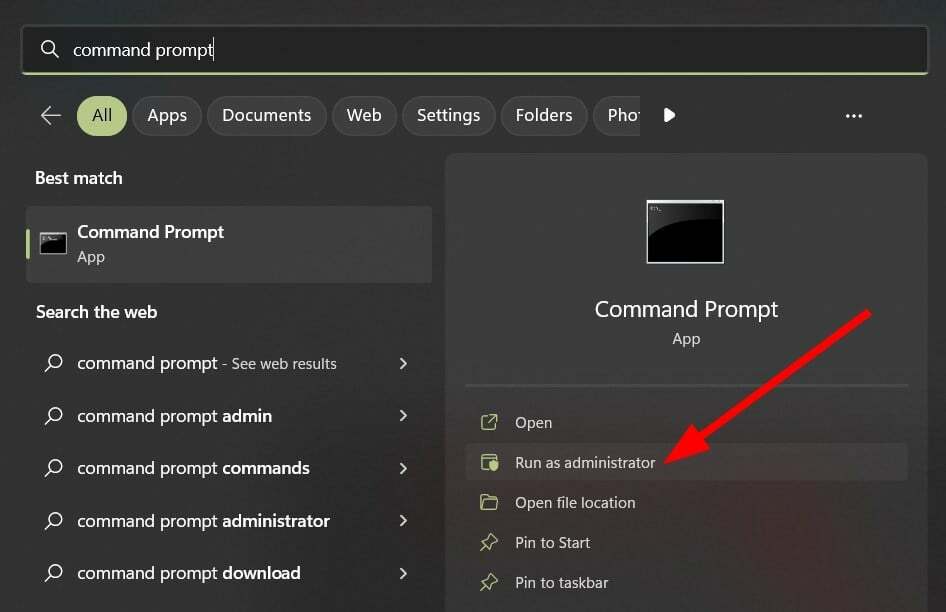
- Skriv nedenstående kommando og tryk Gå ind:
rmdir /q /s %appdata%\Microsoft\Teams
- Lad kommandoprompten gøre sit arbejde og ryd cachen.
- Afslut kommandoprompten, og åbn Microsoft Teams.
- Microsoft Teams Meetings animerede baggrunde kommer i maj
- Teams for Education bliver hurtigere og bruger færre ressourcer
- Sådan bruger du Teams' 3D in-app avatarer
- Rette: Teams blå skærm ved åbning af filer
- Teams 2.0: Hvad betyder alle præstationsforbedringer?
Du kan også gøre brug af kommandoprompten og rydde cachen for Microsoft Teams. Det er lidt nemmere, da alt hvad du skal gøre er at køre en kommando, og det vil gøre sit arbejde.
Det er det fra os i denne guide. Du kan tjekke vores guide, der giver dig trinvise instruktioner til optage et Microsoft Teams-møde.
Hvis du har problemer med at bruge dit Bluetooth-headset med Microsoft Teams, kan du tjekke vores guide, der hjælper dig med at løse problemet Teams, hvis dit Bluetooth-headset ikke virker.
Du kan også tjekke vores guide, der vil hjælpe dig løse lydproblemer med Microsoft Teams. Fortæl os i kommentarerne nedenfor, hvilken af de ovenstående metoder du bruger til at slette cachefilerne til Microsoft Teams.
Har du stadig problemer? Løs dem med dette værktøj:
SPONSORERET
Hvis ovenstående råd ikke har løst dit problem, kan din pc opleve dybere Windows-problemer. Vi anbefaler download af dette PC-reparationsværktøj (vurderet til Great på TrustPilot.com) for nemt at løse dem. Efter installationen skal du blot klikke på Start scanning knappen og tryk derefter på Reparer alle.